本日は、ウイルスメールについての説明と対処方法を説明します。
ウイルスメールの特徴を説明し、見分け方のポイントを紹介します。
ウイルスメールの特徴
最初にウイルスメールの一般的な特徴を説明します。
・送信元が不明なメール
ウイルスメールは、送信元が不明な場合が多いです。
知らないメールアドレスから届いた場合は、注意が必要です。
下記は、Adobe社からのメールですが、<>で閉じられた部分がメールアドレスです。
Adobe Creative Cloudの名前については、簡単に設定で変更できますので、
メールアドレスに注意しましょう。

判断に迷うメールアドレスがあった場合は、google検索などで@以降の部分をコピーして、
検索してみて情報を得るのもひとつの方法です。
上記例だと、 mail.adobe.com メールアドレス 等で検索してみます。
下記はその検索結果です
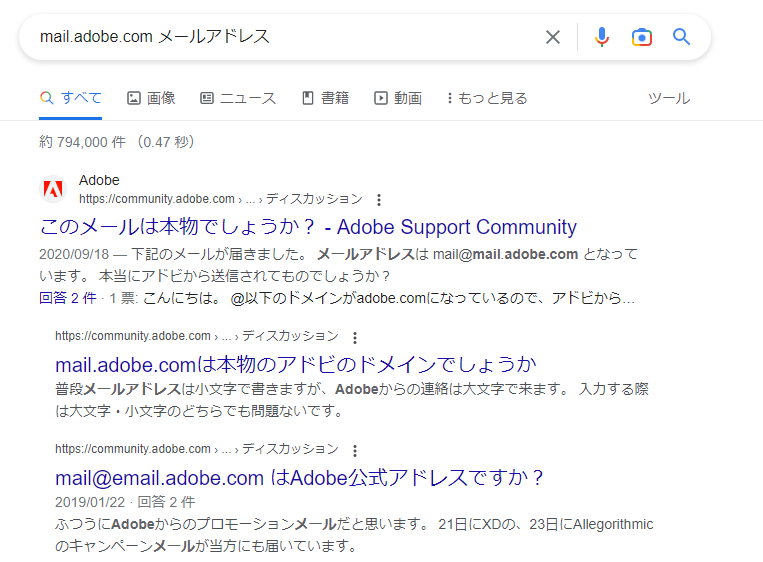
また、ウイルスメールは、ドメイン名が安いものを使う傾向が多いです。
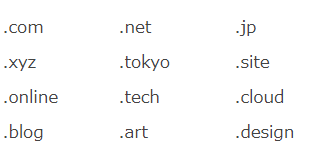
・件名が不審なメール
ウイルスメールは、不審な件名があります。
お金に関することや受信者に焦らす内容を送り付けてくることが多いです。
例
請求書のお知らせ
支払いに関して 支払ってください
システムのメンテナンスについて
至急!連絡ください
・リンクや添付ファイルが含まれるメール
ウイルスメールは、危険なリンクや添付ファイルを含むことが多いです。
これらのファイルを開くと、コンピュータに感染する可能性があります。
見抜き方については後程解説します。
・文章が不自然なメール
ウイルスメールは、だいたいのものが日本人以外が作った文章が多いため、不自然であったり、
文法やスペルが間違っていることがあります。(最近は、日本語をツールで作れるため、解消されてきます。
ウイルスメールに感染した場合の影響
ウイルスメールの対応を誤り、ウイルス感染した例を上げます。
・コンピュータの動作が遅くなる
ウイルスメールは、コンピュータのリソースを消費するため、コンピュータの動作が遅くなることがあります。
・ファイルやデータが消失する
ウイルスメールは、ファイルやデータを破壊することがあります。これにより、重要なファイルやデータが失われる可能性があります。
・悪意のあるプログラムがインストールされる
ウイルスメールには、悪意のあるプログラムが含まれることがあります。これらのプログラムは、コンピュータに感染し、機密情報を盗み出すことができます。
・パスワードやアカウント情報が盗まれる
ウイルスメールには、キーロガーなどのスパイウェアが含まれることがあります。これらのスパイウェアは、ユーザーの入力した情報を盗み出すことができます。
・他のコンピュータにウイルスを広げる
ウイルスメールに感染したコンピュータは、他のコンピュータにもウイルスを広げることができます。これにより、ウイルスの拡散が加速される可能性があります。
これらの被害に加えて、ウイルスメールによって個人情報が盗まれたり、金銭的被害が発生したりすることもあります。したがって、ウイルスメールに注意し、不審なメールには絶対にクリックせず、削除することが重要です。
ウイルスメールか正規メールか見分ける方法
ウイルスメールと正規メールを見分けるには、以下のポイントに注目することが重要です。
・送信元アドレス
ウイルスメールには、正規の送信元アドレスではなく、偽造されたアドレスが使われることが多いです。送信元アドレスが不審な場合は、そのメールを開かずに削除することが望ましいです。
・件名
ウイルスメールには、一般的に注意をひくような件名が使われることがあります。特に、驚くような話題や金銭的な報酬が約束されている場合は、注意が必要です。
・添付ファイル
ウイルスメールには、添付ファイルがあることが多いです。
添付ファイルが不審な場合は、開かずに削除することが重要です。また、添付ファイルの拡張子が.xls .xlsm .exe、.vbs、.scrなど、実行形式ファイルが多いです。
・リンク
ウイルスメールには、悪意のあるウェブサイトへのリンクが含まれることがあります。リンクが不審な場合は、クリックしないことが重要です。
・文章の内容
ウイルスメールには、一般的に文章の内容に誤字や不自然な表現が含まれることがあります。また、正規の企業や団体から送信されたメールであっても、文章に不審な点がある場合は、送信元に問い合わせるなどして確認することが重要です。
送信元アドレスが正規サーバーからのメール送信かどうかを見分ける方法
・メールヘッダーを表示する
メールのヘッダー情報を表示するため、メールを開いた状態で「表示」や「ツール」などのメニューから「ヘッダー情報」を選択します。
・ヘッダー情報を確認する
メールヘッダー情報には、送信元アドレスやIPアドレスなどが含まれています。送信元アドレスが正規サーバーからのものかどうかを確認するために、以下の点に注目します。
・Return-Path
送信元アドレスが記載されています。Return-Pathには、実際にメールを送信したサーバーのアドレスが表示されます。
・Received
送信されたメールが通過したサーバーの情報が記載されます。送信元から送信されたメールは、複数のサーバーを経由して受信者のメールボックスに届くため、Receivedには複数の情報が含まれています。Receivedの一番上の情報が、実際にメールを送信したサーバーの情報となります。
ドメイン名を確認する: 正規の送信元アドレスは、送信元ドメイン名が一致していることが多いです。送信元アドレスが「example.com」であれば、ReceivedやReturn-Pathの情報にも「example.com」が含まれていることが期待されます。
・ブラックリストチェックを行う
ブラックリストに登録されたサーバーから送信されたメールは、スパム扱いされることが多いです。送信元サーバーがブラックリストに登録されていないかどうかを確認するため、インターネット上に存在するブラックリストの一覧から、送信元IPアドレスを検索して確認することができます。
これらの手順を踏んで送信元アドレスを確認することで、正規サーバーからのメール送信かどうかを判断することができます。
送信アドレスが偽装された場合の確認方法
example.comのDNS登録されたアドレスを調べるには、以下の手順を踏むことができます。
WHOIS検索を行う
WHOIS検索は、ドメイン名の所有者情報やDNSサーバー情報を取得するための検索です。例えば、ICANN WHOISやJPRS WHOISといったWHOIS検索サイトがあります。
DNSルックアップを行う
DNSルックアップは、特定のドメイン名に関連するIPアドレスやMXレコード、TXTレコードなどを取得するための検索です。DNSルックアップを行うには、nslookupやdigといったコマンドを使用することができます。
例えば、nslookupコマンドを使用してexample.comのDNS登録されたアドレスを調べる場合は、以下の手順を踏みます。
nslookupコマンドを実行する
コマンドプロンプトに「nslookup example.com」と入力してEnterキーを押します。このコマンドを実行すると、example.comに関するDNS情報が表示されます。
DNS情報を確認する
nslookupコマンドを実行すると、example.comに関するDNS情報が表示されます。例えば、以下のような情報が表示されます。
Non-authoritative answer:
Name: example.com
Addresses: 93.184.216.34
上記の情報から、example.comのDNS登録されたアドレスは「93.184.216.34」であることがわかります。これらの手順を踏んでDNS登録されたアドレスを調べることができます。
添付ファイルやURLがウイルスかどうか調べる方法
ウイルスファイルかどうかをオンラインでチェックできるサイトは多数ありますが、以下は代表的なものです。
VirusTotal(https://www.virustotal.com/)
ウイルスファイルのスキャンに特化したオンラインサービスで、複数のセキュリティツールを利用してスキャンします。アップロードしたファイルをスキャンし、複数のウイルス対策ソフトウェアでチェックして、検出されたウイルスの種類や状態を報告します。
Jotti’s malware scan(https://virusscan.jotti.org/)
VirusTotalと同様に、複数のウイルス対策ソフトウェアを利用してスキャンします。最大5つまでのファイルを同時にアップロードできます。
MetaDefender Cloud(https://metadefender.opswat.com/)
VirusTotal同様に複数のウイルス対策ソフトウェアを利用してスキャンしますが、さらに高度な検出技術を使用しているとされています。
これらのサイトでは、アップロードしたファイルが、どのウイルス対策ソフトウェアによって検出されたかを表示し、アップロードしたファイルが安全であるかどうかを判断するのに役立ちます。
ただし、これらのサイトは完全な保証を提供するものではないため、ファイルの安全性については注意が必要です。
ウイルス感染した場合の対処
感染状況の確認
感染している可能性があるシステムやファイルを確認し、どの程度深刻な感染状況かを把握します。ウイルスがどのように広がっているかを把握するために、システムログやセキュリティログを確認することも重要です。
ウイルスの駆除
感染しているシステムからウイルスを駆除するため、最新のウイルス対策ソフトウェアを使用してシステムをスキャンします。また、感染しているファイルを特定して、感染を駆除することも必要です。駆除に失敗した場合は、システムを再インストールすることが必要になる場合もあります。
感染原因の特定
ウイルスがどのようにしてシステムに侵入したかを特定し、同様の感染が再発しないように対策を講じます。例えば、ウイルス対策ソフトウェアの更新や、メールのスパムフィルタリングの設定などが挙げられます。
ユーザーへの連絡
ウイルス感染が発生した場合、ユーザーに対して速やかに連絡し、システムの使用方法に関する注意喚起や対策を提供することが重要です。
感染の報告
重要な情報が漏えいしていたり、法的な問題が発生した場合には、関連する機関に報告する必要があります。
まとめ
本日は、ウイルスメールの特徴と見分け方についてでした。

